Conversión de contactos en clientes
Una buena forma de convertir los nuevos contactos en clientes
- enviar un correo de bienvenida que incluya un mensaje sobre una oferta que pueda interesarles
- comprueba si su contacto visita el sitio web en un plazo de 3 días y envía un mensaje de seguimiento si no lo hace
- etiquetar los contactos como convertidos en clientes en función del sitio web que visitaron (con fines de seguimiento y segmentación).
Vista general del modelo
Categoría: Promociones de ventas
Elementos en el modelo: 12
Número mínimo de elementos a configurar: 10
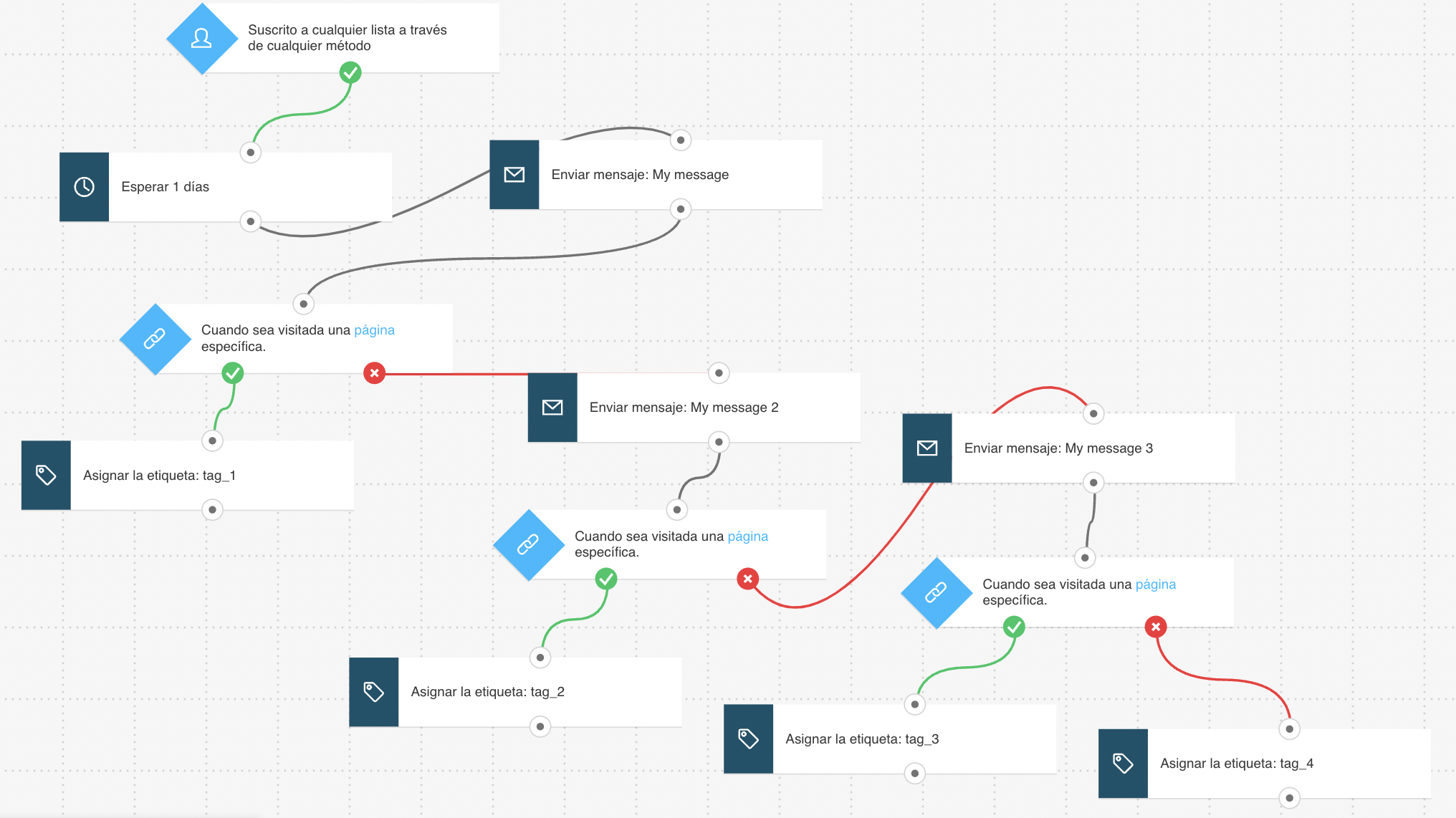
Esto es lo que necesitará para configurar los elementos, y publicar el modelo como un flujo de trabajo:
- 3 mensajes de automatización, o mensajes que puedan ser usados como mensajes de automatización.
- Etiquetas (opcional). Puede crear etiquetas al construir un flujo de trabajo, pero es útil contar con un sistema de etiquetado para rastrear contactos en base a sus visitas a partes específicas de su sitio web. Esto los diferenciará de sus otros contactos.
Configurando el modelo
Si un elemento está en gris, significa que debe configurar sus propiedades. Al hacer clic en un elemento se abren sus propiedades. El elemento de Espera ha sido predefinido con el tiempo de retraso recomendado.
1. La condición Suscrito a través de está preestablecida en cualquier lista y método. Puede modificar los ajustes para que se adapte mejor a sus necesidades. En la pestaña Propiedades del elemento, utilice los menús desplegables para restringirlo por lista y método.
Un día después, sus contactos comenzarán a recibir mensajes invitándolos a visitar su sitio web para ver productos y ofertas específicas, o completar una compra.
2. Para la primera acción de Enviar mensaje, utilice los menús desplegables para seleccionar la primera oferta de producto que desea utilizar.
3. Configure el elemento URL
Nota: Una vez que haya terminado de configurar el modelo, deberá copiar el fragmento en el sistema de administración de su sitio web, o insertarlo directamente en el código fuente HTML. Para obtener instrucciones detalladas sobre la instalación del código de seguimiento, vaya a ¿Cómo añado el código de seguimiento JavaScript a mi sitio web?
4. Configure la acción Etiquetar para asignar una etiqueta a los clientes que visitaron el sitio, por ej. “producto_visualizado_A”.
5. Repita los pasos 2-4 para configurar los elementos restantes.
6. En la acción Etiquetar vinculada al conector “si no” (rojo) del elemento final de URL visitada, seleccione una etiqueta que identifique a estos clientes como no interesados en ninguna de sus ofertas.
7. Haga clic en Publicar cuando haya terminado de configurar el modelo, o en Guardar y salir si desea terminar de editar el modelo más tarde (aparecerá como un borrador en la página Administrar flujos de trabajo).
Yendo más allá
Si no tiene un sitio web, puede usar la condición Link clicado en lugar de URL visitada. También puede acortar el flujo de trabajo, reduciendo el número de mensajes enviados.
Flujos de trabajo relacionados
Puede usar las etiquetas al final y al comienzo de flujos de trabajo, para activar una serie de flujos de trabajo para sus contactos. Una vez que están etiquetados, serán añadidos a otro flujo de trabajo que comienza con una condición basada en esa etiqueta. Estos son los posibles flujos de trabajo con los que puede usarlas:
- Reorientación del cliente o Recuperar contactos (para clientes no interesados en ninguna de sus ofertas)
- Promoción del curso online
- Promoción del webinar
- Ventas adicionales (upselling)
- Alertas del equipo de ventas
Links relacionados
- ¿Qué ajustes de suscripción puedo incluir en un flujo de trabajo?
- ¿Cómo funciona el mensaje de automatización de marketing?
- ¿Cómo configuro las propiedades para la condición URL visitada?
- ¿Cómo añado el código de seguimiento JavaScript a mi sitio web?
- ¿Cómo uso la acción Etiquetar en un flujo de trabajo?
- ¿Cómo hago uso de las etiquetas?
- ¿Cómo funciona la condición “link clicado”?
